SolidWorks如何通过自顶向下设计电脑机箱1?
1、打开SolidWorks,新建一个零件文件。
在前视基准面上绘制草图,创建凸台拉伸,如图所示。
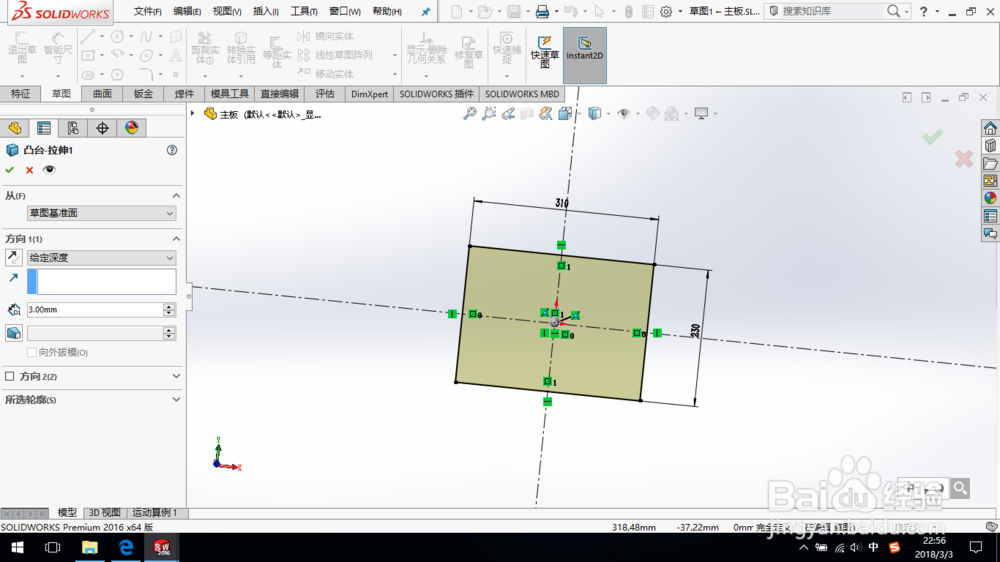
2、创建简单直孔,给定位置尺寸,如图所示。
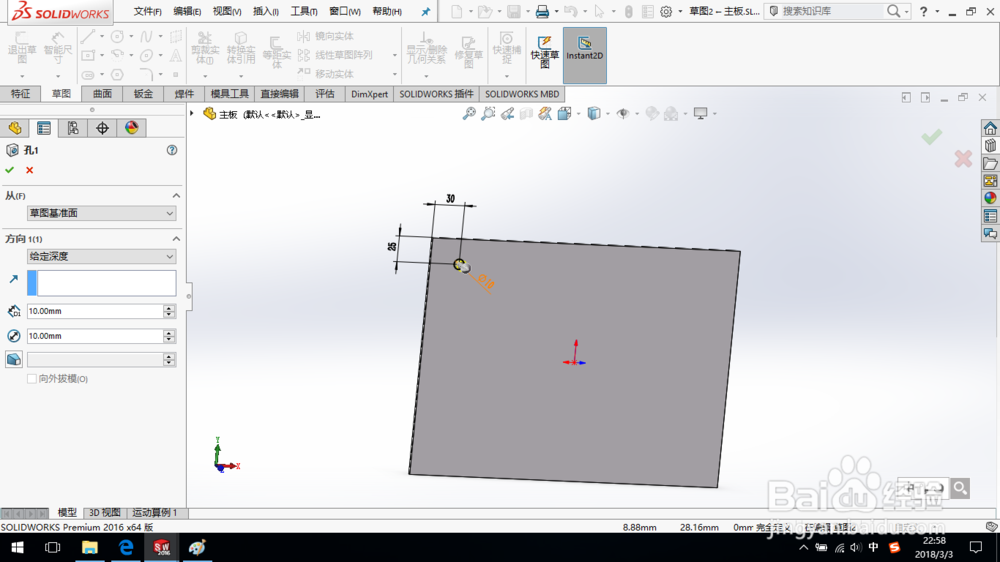

3、镜像孔特征,如图所示。
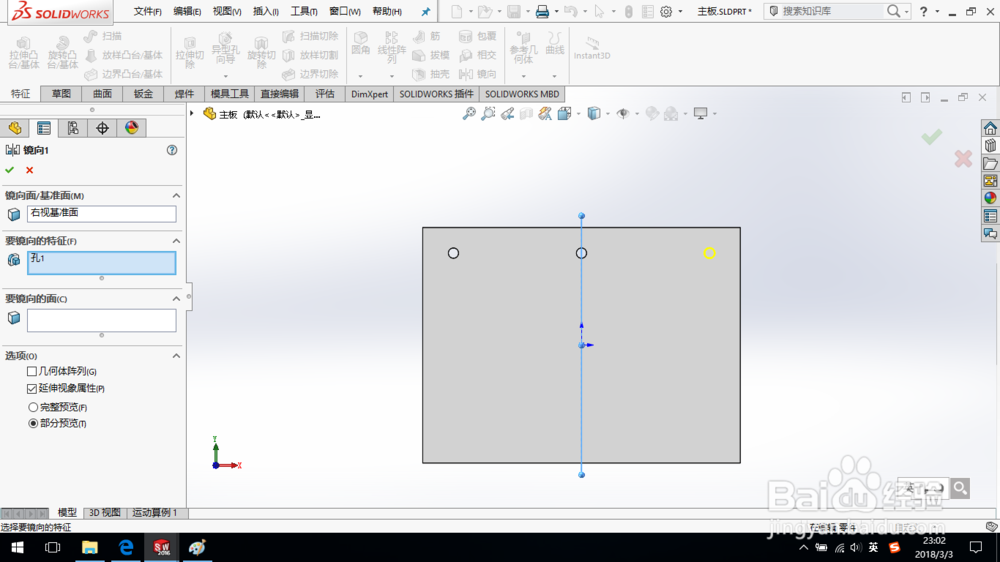
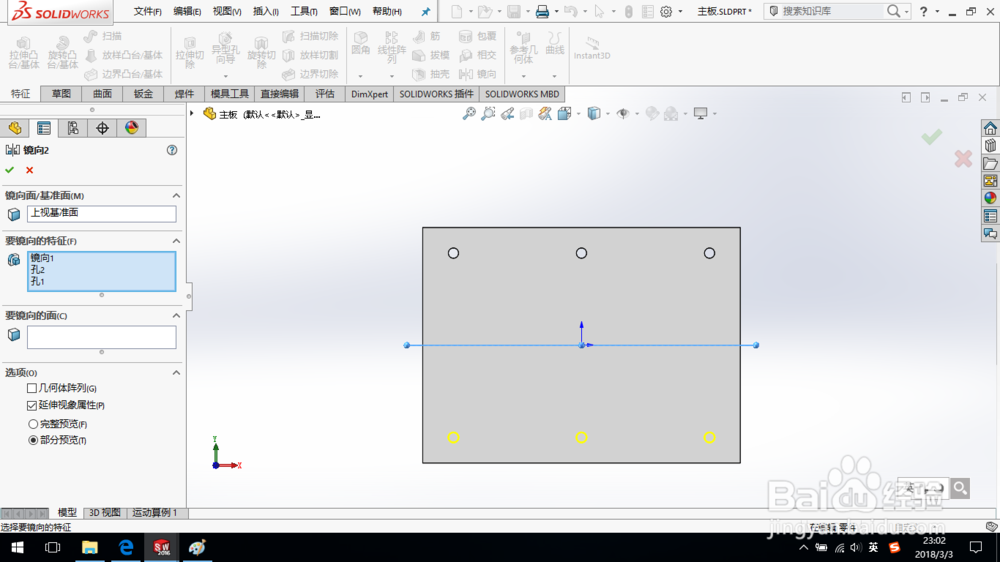
4、主板模型创建完成。保存模型。
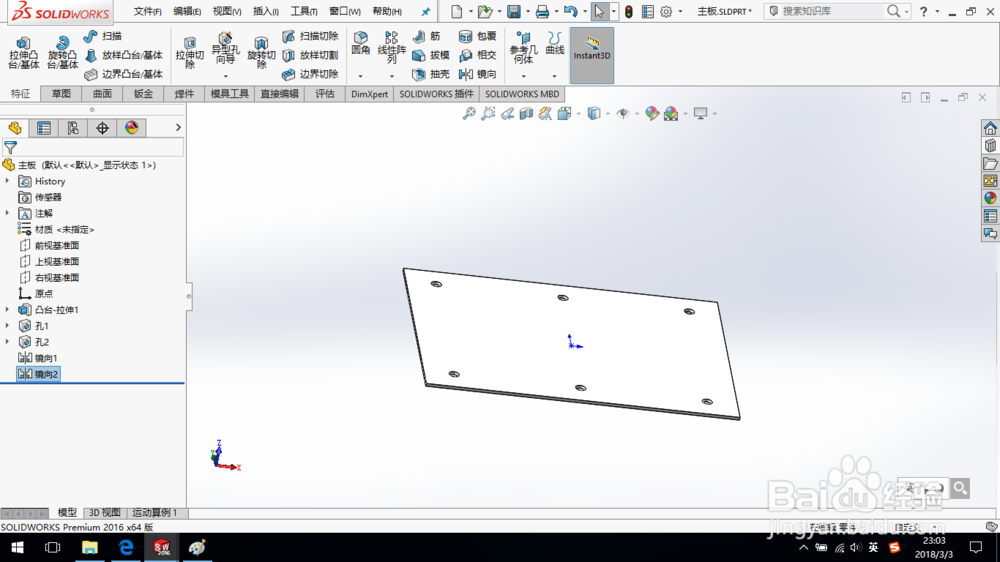
1、新建一个零件文件。
在前视基准面上绘制草图,创建凸台拉伸,如图所示。
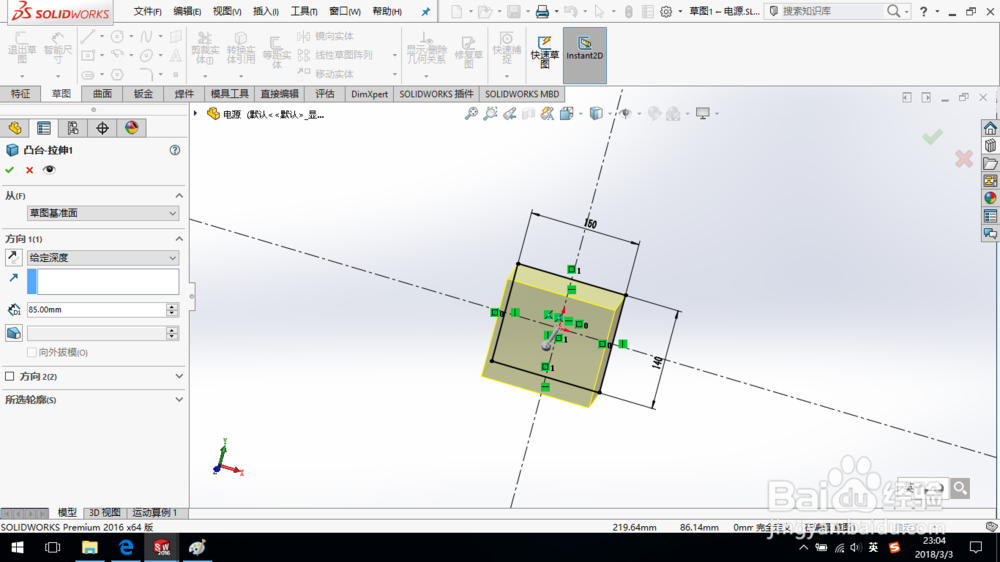
2、为模型添加一个红色的外观。
电源模型创建完成。保存模型。

1、新建一个零件文件。
在前视基准面上绘制草图,创建凸台拉伸,如图所示。
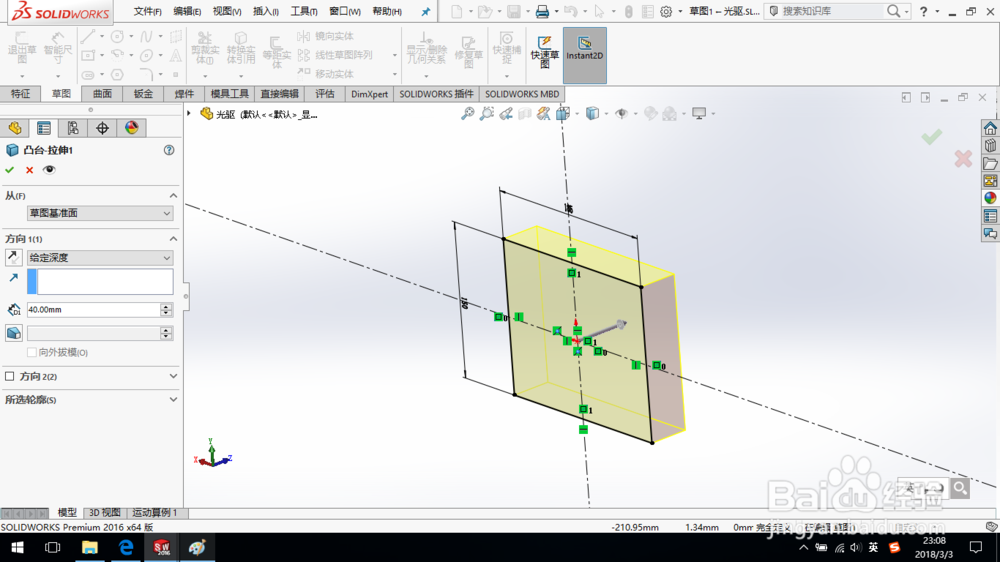
2、为模型添加一个灰色的外观。
光驱模型创建完成。保存模型。

1、新建一个装配体。
插入主板,使主板原点与装配体原点重合。
再插入电源和光驱。
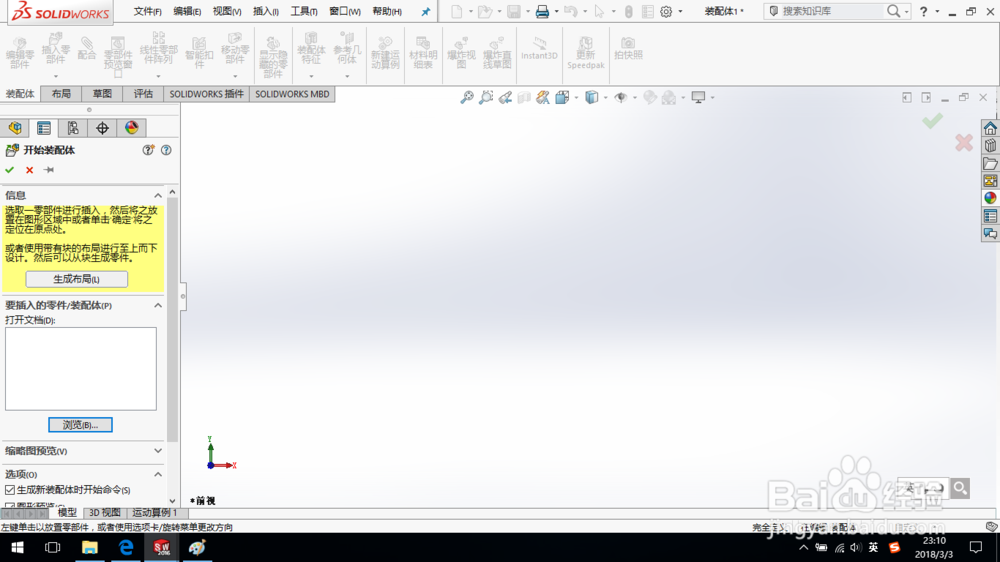

2、添加距离配合,给定主板、电源和光驱之间的位置关系。
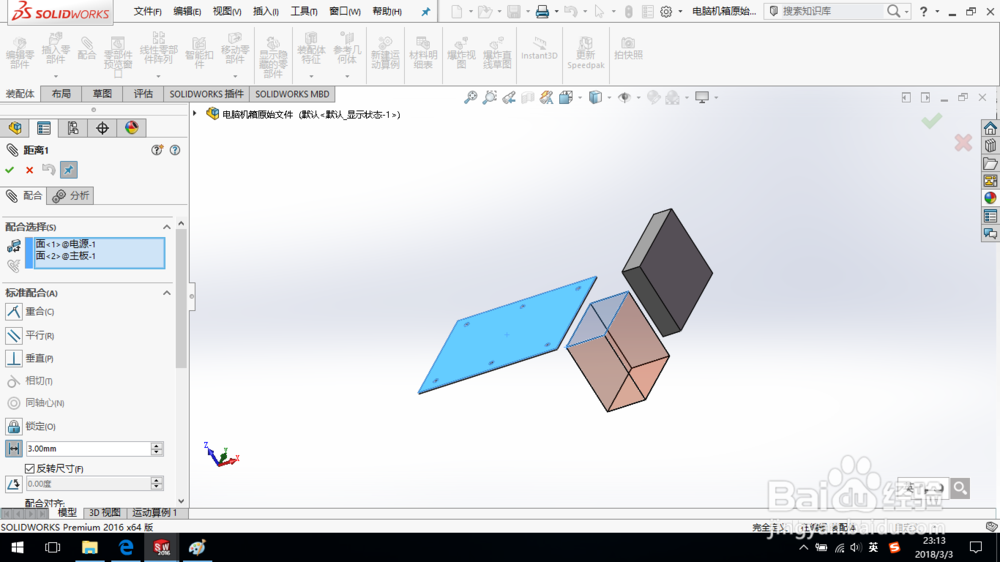
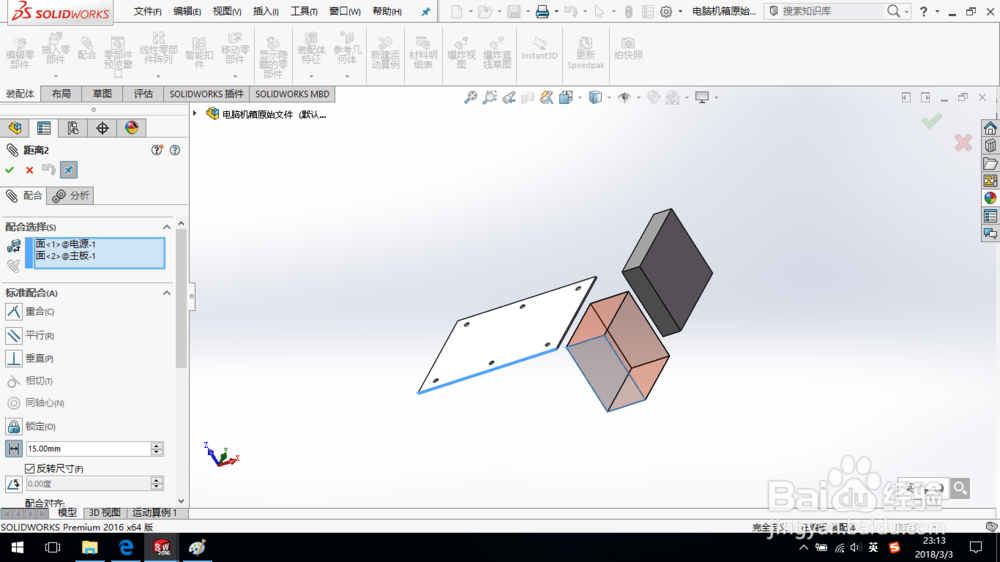
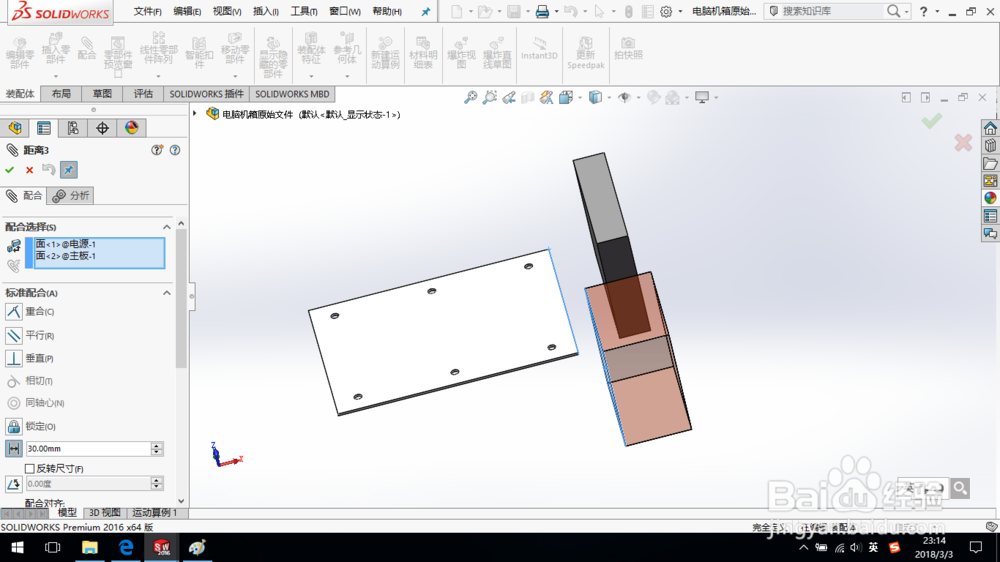
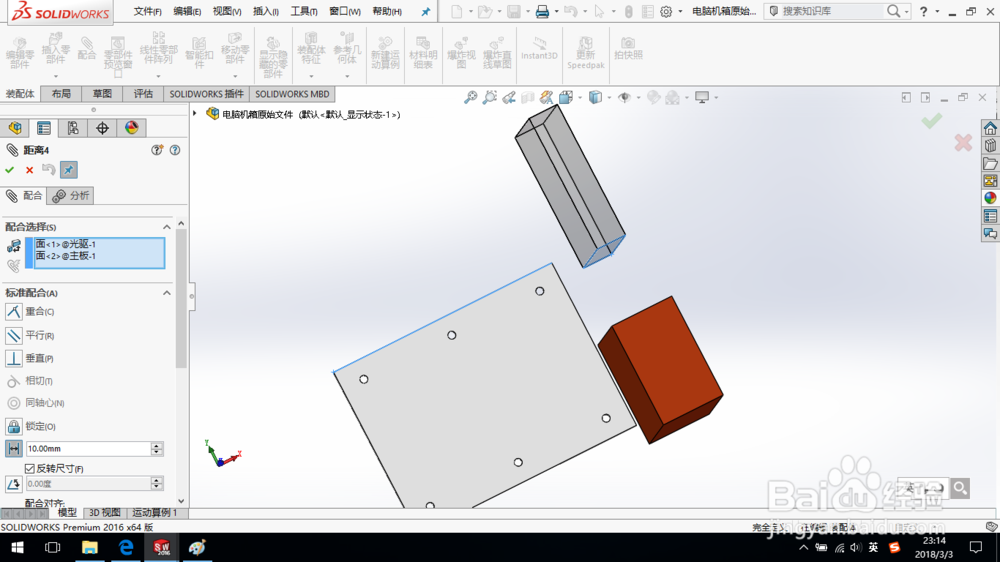

3、添加重合配合。
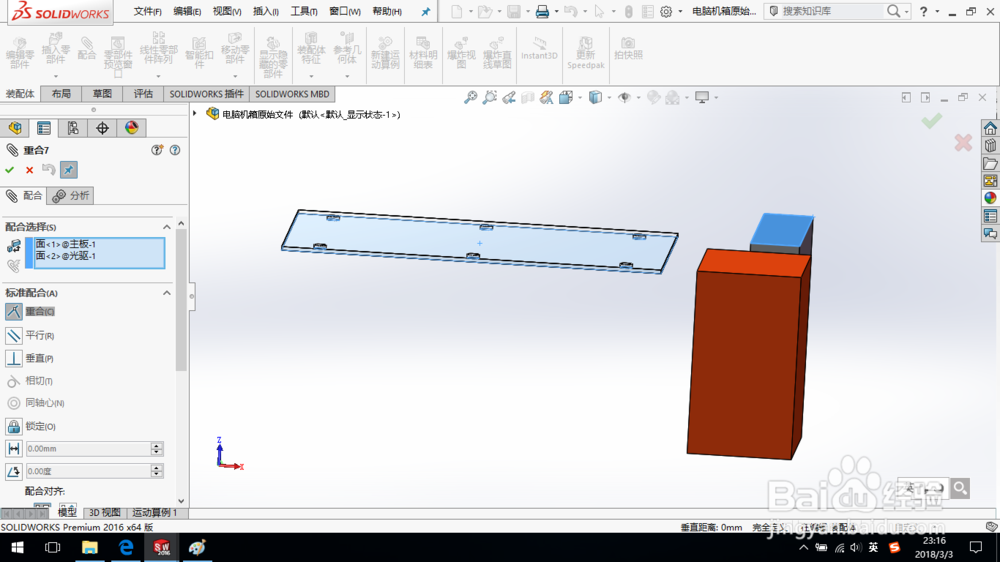
4、至此,主板、电源、光驱之间的位置完全确定。
电脑机箱的原始文件创建完成,保存装配体模型。
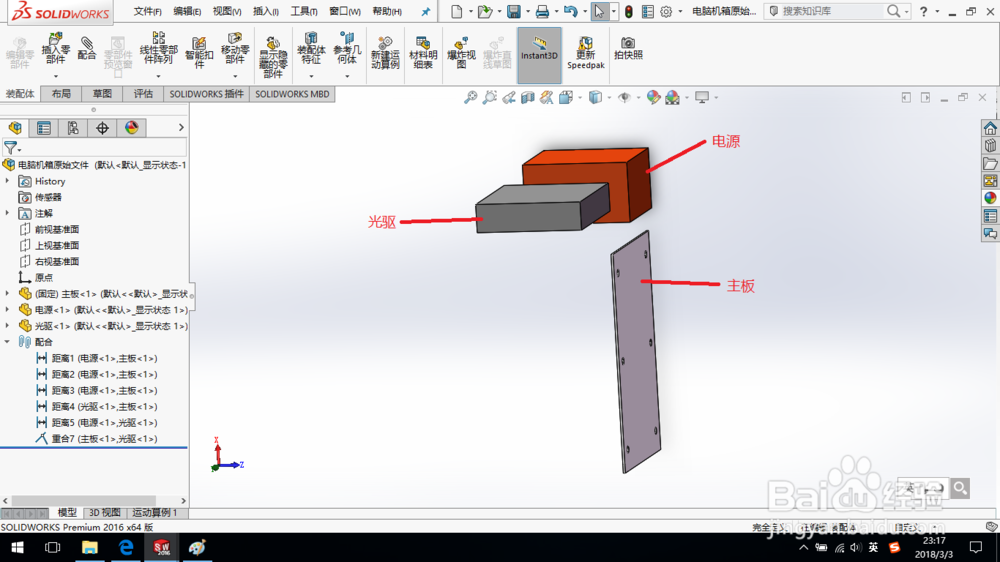
声明:本网站引用、摘录或转载内容仅供网站访问者交流或参考,不代表本站立场,如存在版权或非法内容,请联系站长删除,联系邮箱:site.kefu@qq.com。
阅读量:155
阅读量:48
阅读量:32
阅读量:67
阅读量:193